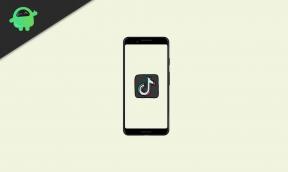Kā novērst problēmu, ja nedarbojas tvaika attālā atskaņošana
Literārs Mistrojums / / August 04, 2021
Sludinājumi
Vai, saskaroties ar problēmām, saskaras ar Tvaika tālvadības spēle iezīme.? Nu, es iemācīšu jums, kā novērst šo problēmu šajā rokasgrāmatā. Izmantojot attālo atskaņošanu, varat kopīgot savu spēli, izmantojot vietējo multiplayer iestatījumu. Izmantojot aparatūras resursus, draugs var piekļūt spēlei savās ierīcēs, izmantojot internetu. Kad es pieminu ierīces, tas neaprobežojas tikai ar datoru. Attālā atskaņošana atbalsta arī planšetdatorus, klēpjdatorus un viedtālruņus. Izmantojot šo funkciju, jūs varat likt spēli izbaudīt aptuveni četriem vai vairāk draugiem. Lai gan tam ir spēcīga interneta savienojamība, tas ir izšķirošs faktors.
Tagad pievērsīsimies iespējamiem iemesliem, kāpēc Steam attālās atskaņošanas funkcija var nedarboties. Ja jūsu instalētais Steam klients ir vecāks, tad tas var būt kļūdains. Tātad, jums jāpāriet uz jaunāko klienta versiju. Ja kāda konkrēta spēle neatbalsta vietējo multiplayer, jūs nevarēsiet izmantot tālvadības spēli.
Ja izmantojat Steam beta versiju, tā neatbalsta attālās atskaņošanas funkciju. Vissvarīgākais faktors ir stabila interneta savienojuma izveidošana. Ja internets nav stabils, tad Steam attālās atskaņošanas funkcija nedarbosies nevainojami.

Sludinājumi
Lapas saturs
-
1 Kā novērst problēmu, ja nedarbojas tvaika attālā atskaņošana
- 1.1 Vai attiecīgā spēle atbalsta attālo spēli?
- 1.2 Izmantojiet Windows OS jaunāko versiju
- 1.3 Vai jūsu interneta savienojums ir uzticams
- 1.4 Lai izbaudītu attālās atskaņošanas funkciju, atjauniniet savu Steam klientu
- 1.5 Atspējojiet aparatūras kodēšanas funkciju Steam
- 1.6 Pārbaudiet, vai grafikas draiverim ir nepieciešams atjauninājums.?
- 1.7 Atspējojiet datorā IPv6
- 1.8 Pārinstalējiet Steam
Kā novērst problēmu, ja nedarbojas tvaika attālā atskaņošana
Tagad pievērsīsimies problēmu novēršanas daļai.
Vai attiecīgā spēle atbalsta attālo spēli?
Pirmkārt, ir svarīgi pārbaudīt, vai spēle, kuru jūs un jūsu draugi mēģināt spēlēt, izmantojot attālo atskaņošanu, patiešām atbalsta šo funkciju.
Lai pārbaudītu, vai jums ir jāapmeklē spēles profils sadaļā Steam. Tur pārbaudiet spēles tehniskās specifikācijas. Esmu pārliecināts, ka atradīsit, ja tiek pieminēts Steam attālās atskaņošanas atbalsts.
Izmantojiet Windows OS jaunāko versiju
Paturiet prātā, ka, ja jūs izmantojat kādu senu Windows OS versiju, piemēram, XP vai visu, kas atrodas zemāk, Steam Remote Play nedarbosies. Es iesaku jums jaunināt uz jaunāko, kas ir Windows 10.
Vai jūsu interneta savienojums ir uzticams
Es iesaku jums izvēlēties kādu ātrdarbīgu platjoslas tīklu, lai bez kavēšanās atbalstītu Steam attālās atskaņošanas funkciju. Ar mobilajiem datiem nepietiks, lai atbalstītu vairāku spēlētāju atbalstu mūsdienīgai spēlei, kuras vienmērīgai darbībai nepieciešami intensīvi resursi.
Sludinājumi
Lai izbaudītu attālās atskaņošanas funkciju, atjauniniet savu Steam klientu
Kā jau minēju iepriekš, vecākā Steam klienta būvējumā var būt kļūdas. Tāpēc ir prātīgi atjaunināt tās pašas versijas jaunāko versiju. Dodieties uz Steam vietni, lai atrastu un instalētu jaunāko klientam pieejamo atjauninājumu.
Atspējojiet aparatūras kodēšanas funkciju Steam
Lai ierīcē izmantotu attālās atskaņošanas funkciju, lietotājam ir jāizslēdz aparatūras kodēšanas funkcija.
- Palaidiet Steam klientu datorā
- ielogojieties savā kontā
- Virzieties uz Tvaiks > noklikšķiniet uz Iestatījumi
- Tagad noklikšķiniet uz Attālā atskaņošana
- Iet uz Papildu klienta opcijas
- Noklikšķiniet uz noņemiet atzīmi no izvēles rūtiņas blakus Iespējot aparatūras dekodēšanu
- Lai apstiprinātu, noklikšķiniet uz labi
Pārbaudiet, vai grafikas draiverim ir nepieciešams atjauninājums.?
Iespējams, ir jāatjaunina datora grafikas draiveris. Tātad, jūs varat apmeklēt sava izmantotā GPU ražotāja vietni un reģistrēties viņu draiveru krātuvē. Pārliecinieties, ka lejupielādējat tikai atjauninājumu, kas paredzēts precīzam grafiskā draivera modelim, kuru esat instalējis datorā.
Atspējojiet datorā IPv6
Lai nevainojami izbaudītu Steam attālās atskaņošanas funkciju, varat mēģināt datorā atspējot IPv6.
Sludinājumi
- Atveriet dialoglodziņu Palaist, izmantojot Win + R
- Lodziņā ierakstiet ncpa.cpl un nospiediet Enter
- Ju tiks novirzīts uz Tīkla savienojumi
- Aktīvajā interneta savienojumā ar peles labo pogu noklikšķiniet> noklikšķiniet īpašības
- Pārejiet uz Tīklošana cilni
- Iet uz Interneta protokola 6. versija (TCP / IPv6)
- Noņemiet atzīmi no izvēles rūtiņas blakus tai
- Lai saglabātu izmaiņas, noklikšķiniet uz labi un restartējiet datoru
Pārinstalējiet Steam
Viens no pēdējiem risinājumiem, ko izmantot, kad nedarbojas Steam Remote Play, ir Steam klienta atinstalēšana un pārinstalēšana.
- Atveriet vadības paneli
- Zem Programmas un funkcijas atlasiet un noklikšķiniet Atinstalēt lai noņemtu Steam klientu.
Pēc tam dodieties uz Steam un lejupielādējiet jaunāko Steam klienta versiju savam Windows datoram. Tagad pārbaudiet, vai jūs varat izmantot Steam Remote Play kopā ar draugiem, vai tas joprojām nereaģē.
Tātad, tas ir visu problēmu novēršana, kuru dēļ Steam attālā atskaņošana nedarbojas pareizi jūsu datorā. Ja jums vai jūsu draugiem ir bijušas problēmas ar šo noderīgo funkciju, izmantojiet šo ceļvedi, lai to labotu un izbaudītu spēles attālināti.
Saistītie raksti
- Kā paslēpt tvaika darbību no draugiem
- Steam kļūdas kods 310: Kā novērst
- Kā Steam pievienot Origin Games